Apple Vision Pro 使用手冊
在 Apple Vision Pro 上釘選、整理和搜尋備忘錄
在「備忘錄」App 中,你可以將重要的備忘錄釘選在備忘錄列表的最上方、連結備忘錄、使用資料夾和標籤整理備忘錄,以及搜尋備忘錄。
亦可以將資料夾轉換為「智慧型資料夾」,其可以讓你加入日期、提及和標籤等過濾條件。
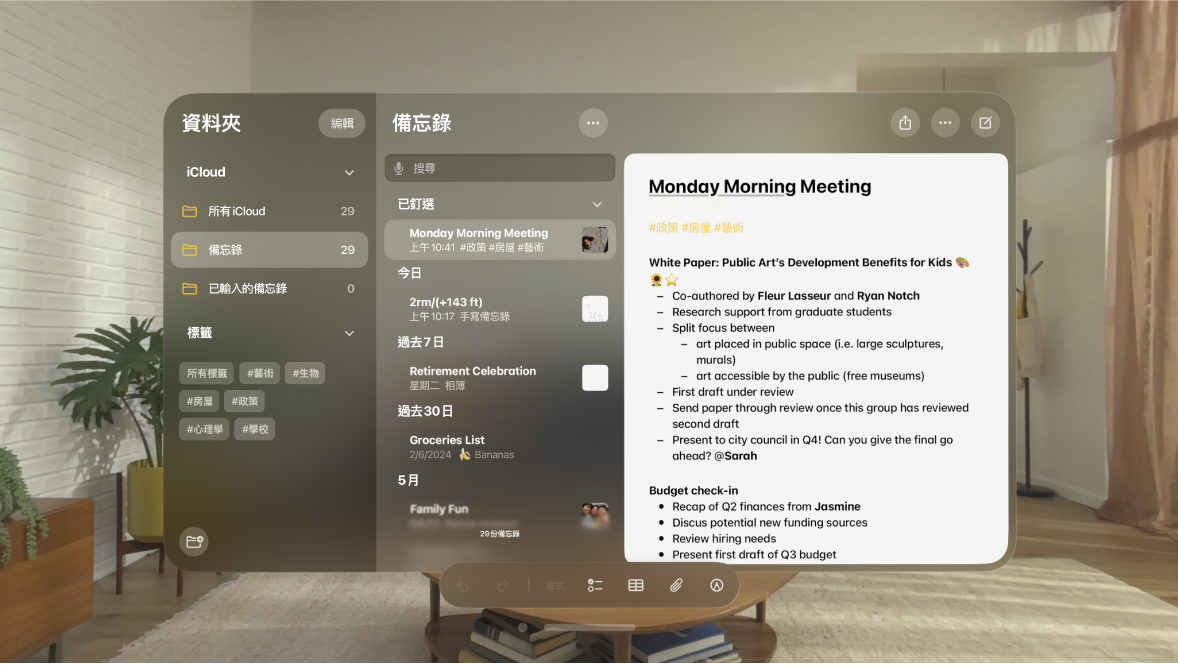
釘選備忘錄
在 Apple Vision Pro 上前往「備忘錄」App
 。
。請執行以下其中一項操作:
如你正在檢視備忘錄列表:捏合並按住備忘錄列表中的備忘錄,然後點一下「釘選備忘錄」。
如已經開啟備忘錄:點一下備忘錄中的

連結備忘錄
你可以在備忘錄之間加入連結來將其連接,例如作出參考。
在 Apple Vision Pro 上前往「備忘錄」App
 。
。選取備忘錄中的部份文字,點一下「加入連結」,然後選擇另一個備忘錄。
如你已連接精妙鍵盤,你也可以輸入「>>」或按下 Command + K 來加入連結。
製作和編輯資料夾
在 Apple Vision Pro 上前往「備忘錄」App
 。
。在資料夾列表中,請執行下列任何操作:
製作資料夾:點一下

製作「智慧型資料夾」:點一下

附註:你無法將共享的資料夾、附有子資料夾的資料夾,或包含已鎖定備忘錄的資料夾轉換為「智慧型資料夾」。
你可以選擇過濾條件(例如日期、標籤或提及),並包括符合所選過濾條件的備忘錄。
重新命名資料夾:捏合並按住資料夾,點一下「重新命名」,然後輸入新名稱。
移動資料夾:在資料夾上向左掃,點一下
 ,然後選擇新位置。或者捏合並按住資料夾,然後將其拖至新位置。如你將該資料夾拖移至另一資料夾上,其會變成子資料夾。
,然後選擇新位置。或者捏合並按住資料夾,然後將其拖至新位置。如你將該資料夾拖移至另一資料夾上,其會變成子資料夾。刪除資料夾:向左掃資料夾,然後點一下
 。或者捏合並按住資料夾,然後點一下「刪除」。
。或者捏合並按住資料夾,然後點一下「刪除」。如要還原刪除,請開始「最近刪除」資料夾以還原備忘錄。
你也可以進行排序和變更資料夾顯示方式。如要查看所有選項,請點一下 
加入和檢視標籤
你可以使用標籤來快速和靈活地分類和整理備忘錄。你可以將一個或多個標籤加至備忘錄(例如「#購物」和「#工作」),並使用「標籤瀏覽器」或「智慧型資料夾」來在多個資料夾間輕鬆搜尋和過濾備忘錄。
在 Apple Vision Pro 上前往「備忘錄」App
 。
。請執行下列任何操作:
加入標籤:輸入「#」並緊接標籤名稱,或者從側邊欄選擇標籤。
標籤只可以是一個單字,但你可以使用破折號或底線來合拼多個單字。
重新命名或刪除標籤:捏合並按住標籤,然後點一下「重新命名標籤」或「刪除標籤」。
檢視所有附有標籤的備忘錄:點一下「所有標籤」。
檢視附有特定標籤的備忘錄:點一下一或多個標籤,然後選擇檢視符合任何或全部所選標籤的備忘錄。
搜尋和檢視附件、文字和其他項目
你可以搜尋標籤、輸入和手寫文字、影像中出現的物件,以及掃描文件中的文字。你也可以檢視所有在備忘錄中的附件來一次過查看這些附件。在你搜尋或注視你的附件時,位於已鎖定的備忘錄中的特定項目不會顯示。
在 Apple Vision Pro 上前往「備忘錄」App
 。
。請執行下列任何操作:
搜尋所有備忘錄:點一下搜尋欄位,然後輸入你想搜尋的內容,或者加至建議搜尋。
貼士:你也可以注視搜尋欄位中的

在單一備忘錄中搜尋:開啟備忘錄,點一下

檢視所有附件:在備忘錄列表上方,點一下
